[Wireless Router] Cum se configurează un smartphone pentru a partaja rețeaua la router (USB Tethering)?
Prezentare
Consultați instrucțiunile următoare pentru conectarea prin USB prin smartphone.
Configurați tetheringul USB prin iPhone
Vă rugăm să consultați următorul link: [Wireless Router] Conectați, partajați și navigați: Transformați-vă routerul ASUS într-un hotspot 4G/5G instantaneu (4G / 5G Auto Mobile Tethering)
Notă: Pentru a configura tethering-ul USB prin iPhone, asigurați-vă că routerul dvs. este în următoarele versiuni de firmware:
1. Orice versiune între 3.0.0.4.388.23000 și 3.0.0.4.388.29999.
2. Orice versiune dincolo de 3.0.0.4.388.31900.
3. Orice versiune 3.0.0.4.386.xxxxx dincolo de 3.0.0.4.386.69019.
Configurați tethering USB pe telefonul inteligent Android
Pentru următoarele versiuni de firmware, vă rugăm să consultați acest link: [Wireless Router] Conectați, partajați și navigați: Transformați-vă routerul ASUS într-un hotspot 4G/5G instantaneu (4G / 5G Auto Mobile Tethering)
1. Orice versiune între 3.0.0.4.388.23000 și 3.0.0.4.388.29999.
2. Orice versiune dincolo de 3.0.0.4.388.31900.
3. Orice versiune 3.0.0.4.386.xxxxx dincolo de 3.0.0.4.386.69019.
Pentru alte versiuni decât cele de mai sus, vă rugăm să consultați următoarele instrucțiuni.
Pasul 1: Conectează-ți telefonul inteligent Android la routerul ASUS cu un cablu USB.


Pasul 2: Activați conectarea prin USB pe smartphone-ul Android Android.
[Notă] Pentru setare, consultați manualul produsului pe care l-ați achiziționat.
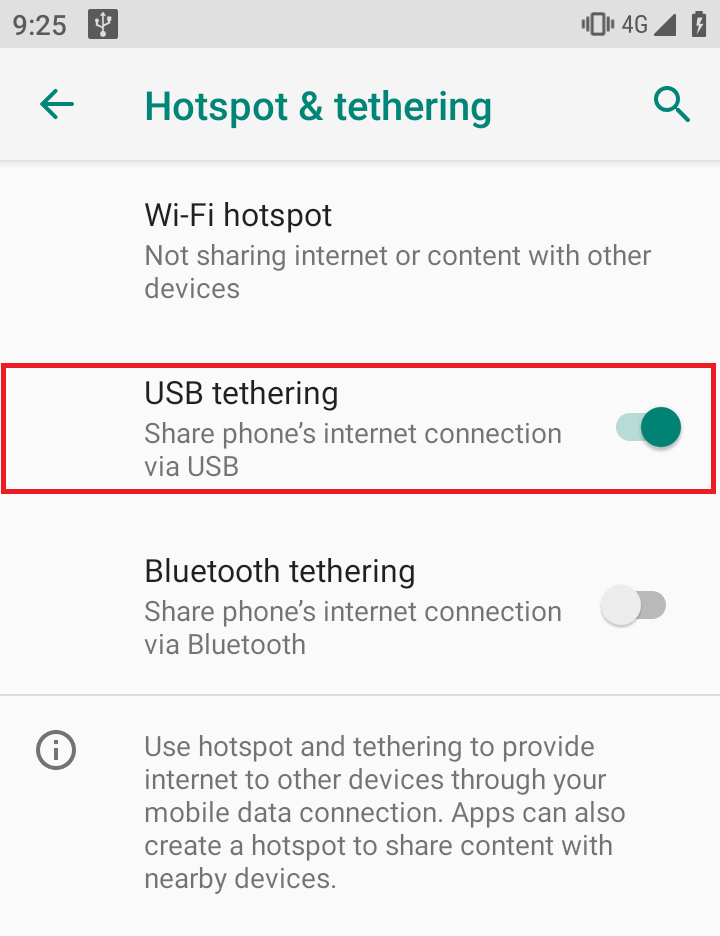
Pasul 3: Conectează-ți computerul la routerul ASUS prin Wi-Fi sau cablu Ethernet.
Pasul 4: Deschideți un browser web și introduceți IP-ul LAN al routerului sau adresa URL a routerului http://www.asusrouter.com în GUI WEB.

Notă: consultați Cum să intrați în pagina de setări a routerului (Web GUI) pentru a afla mai multe.
Pasul 5: Tastați numele de utilizator și parola routerului pentru a vă conecta.

Notă: dacă ați uitat numele de utilizator și/sau parola, vă rugăm să restaurați routerul la starea și configurarea implicite din fabrică.
Consultați [Wireless Router] Cum să resetați routerul la setările prestabilite din fabrică? pentru a restabili routerul la starea implicită.
Pasul 6: Accesați Harta rețelei > Faceți clic pe pictograma Android > Faceți clic pe GO
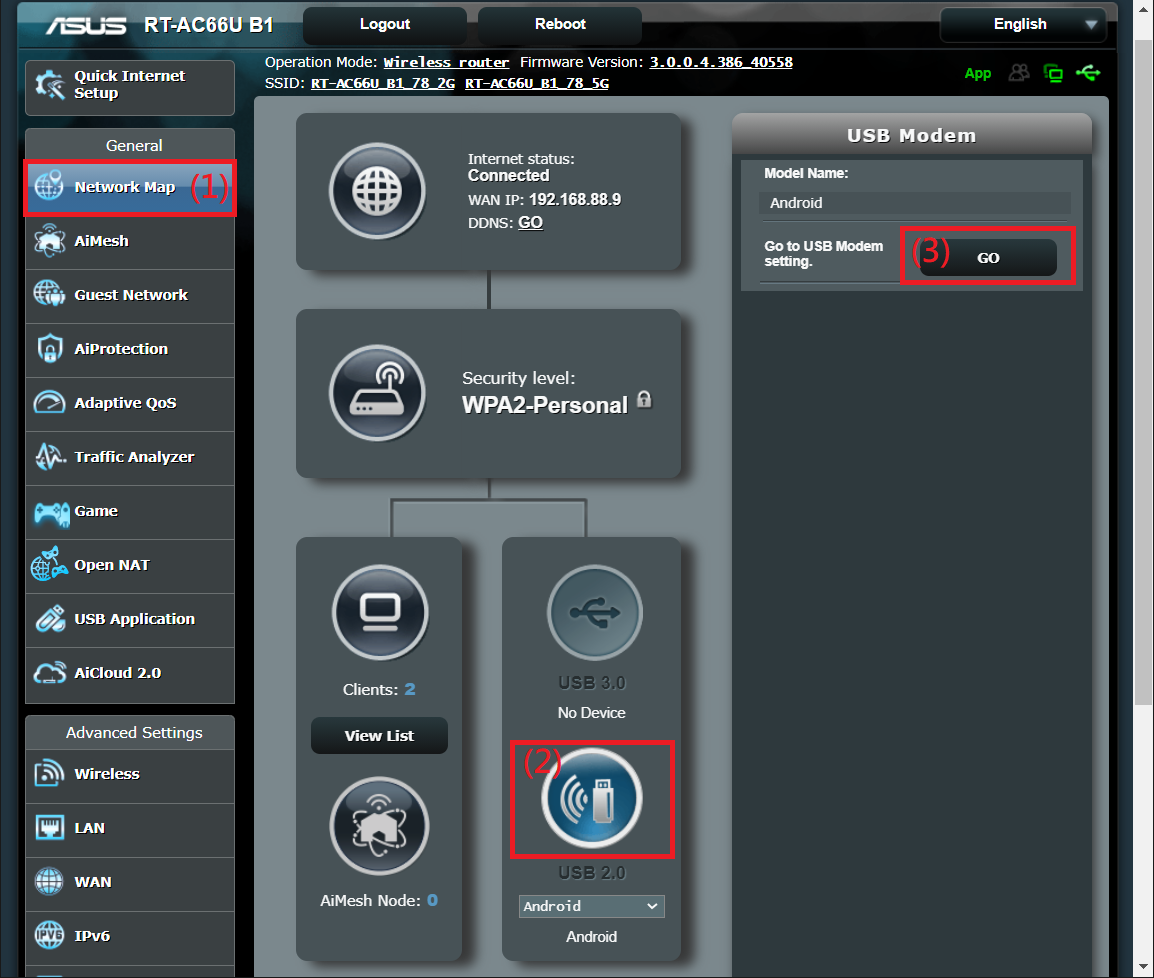
Pasul 7: Activați modul USB și alegeți smartphone-ul Android.
După modificare, faceți clic pe „Aplicați” pentru a salva.
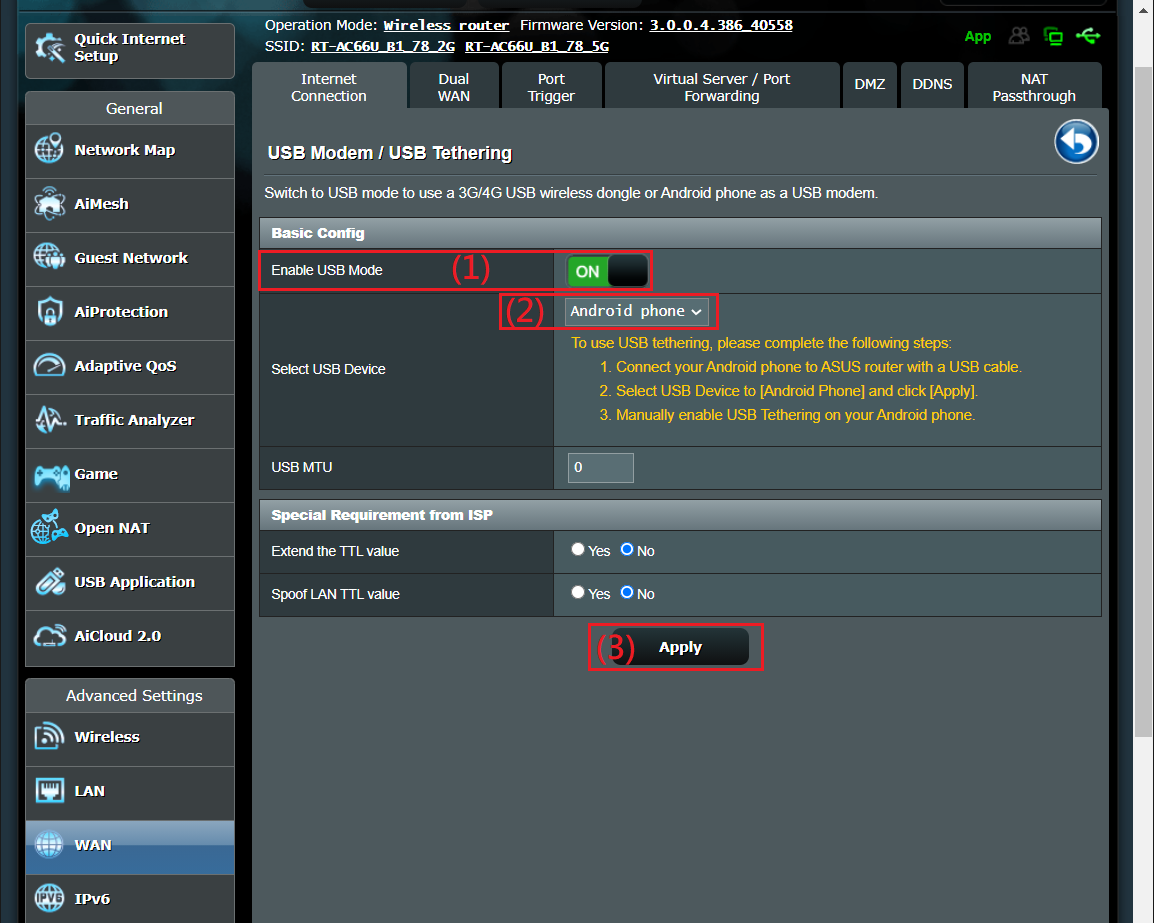
Pasul 8: Odată ce se aplică configurarea, Dual WAN este activat automat.
Pentru mai multe detalii, consultați procedura de configurare WAN duală prin următorul link.[WAN] Introducere și configurare dual WAN | Suport oficial | ASUS Global
Notă: configurarea conexiunii poate dura un timp.
- Failover
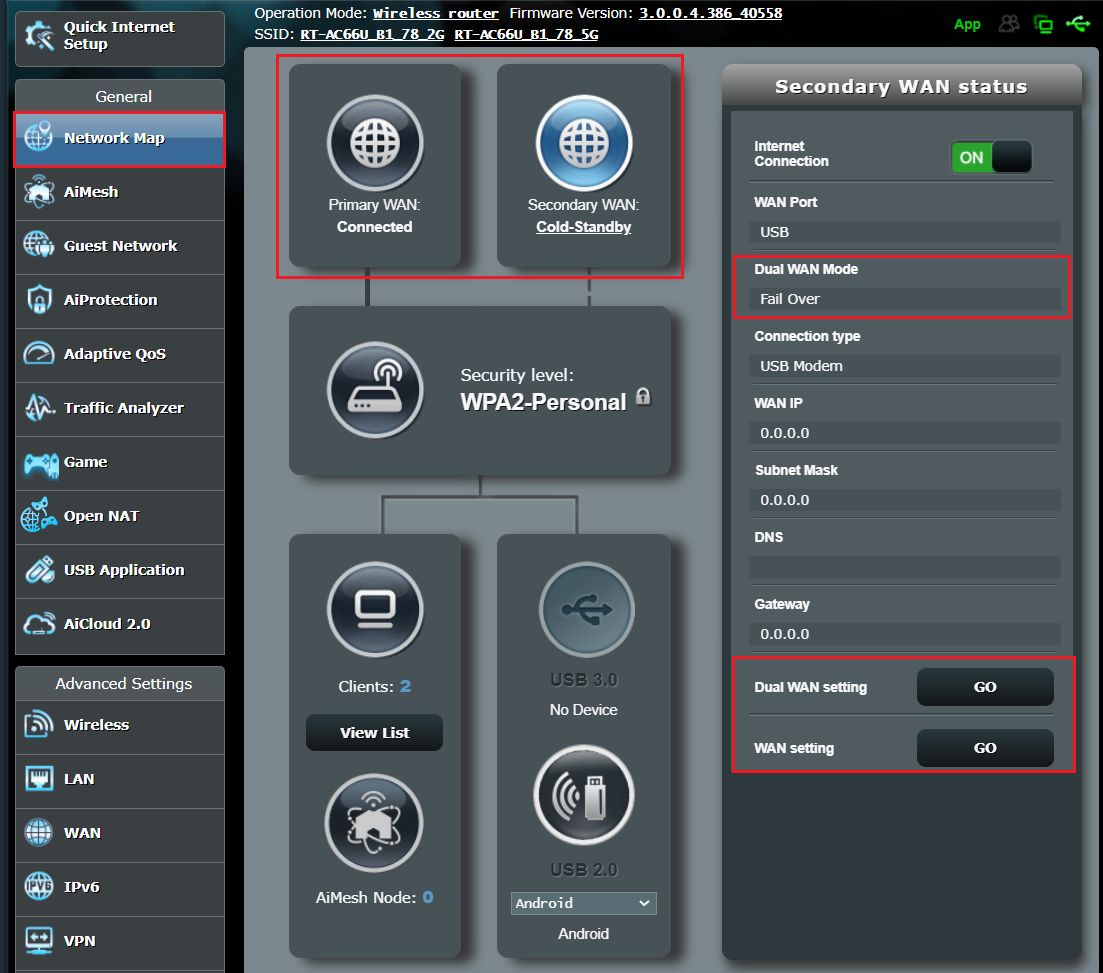
- Load Balance
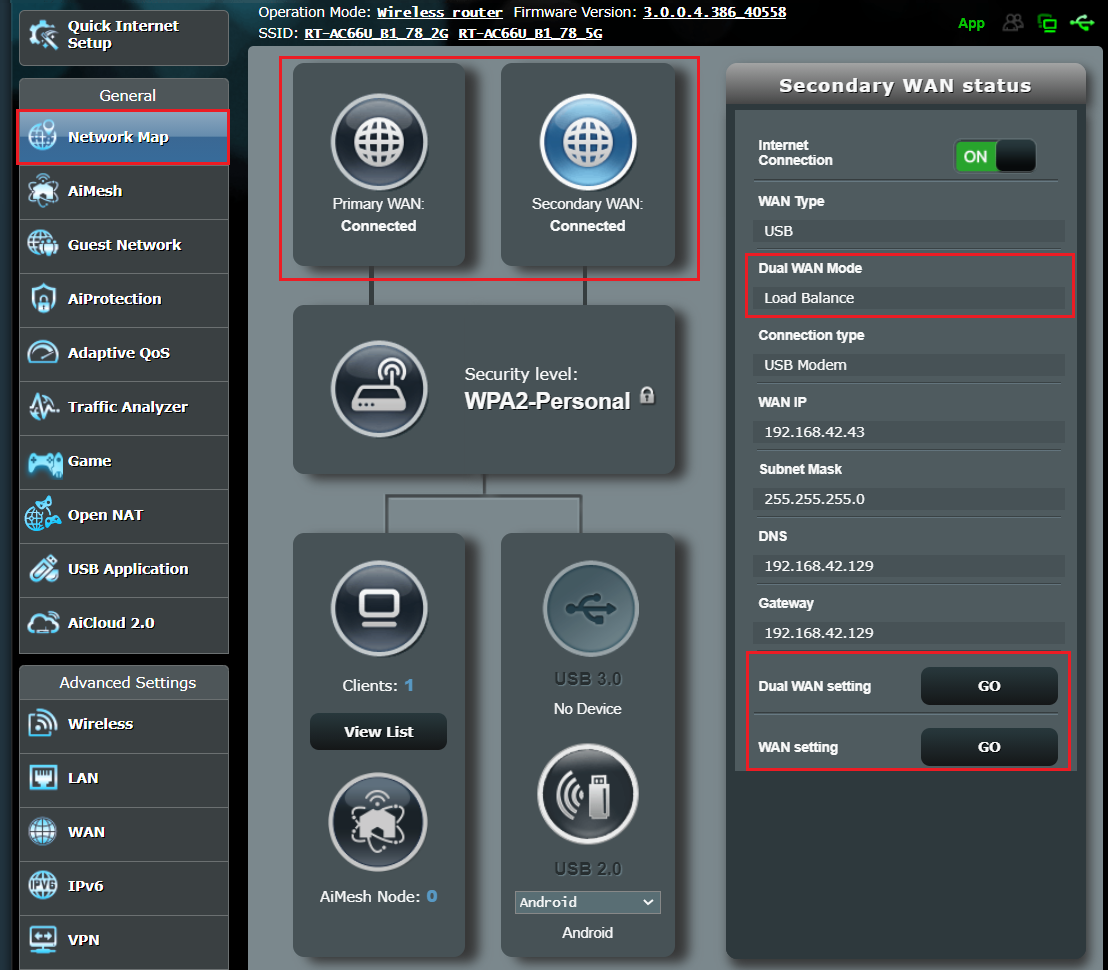
Cum să obțineți (Utility / Firmware)?
Puteți descărca cele mai recente drivere, software, firmware și manuale de utilizare în Centrul de descărcare ASUS.
Dacă aveți nevoie de mai multe informații despre Centrul de descărcare ASUS, consultați acest link.